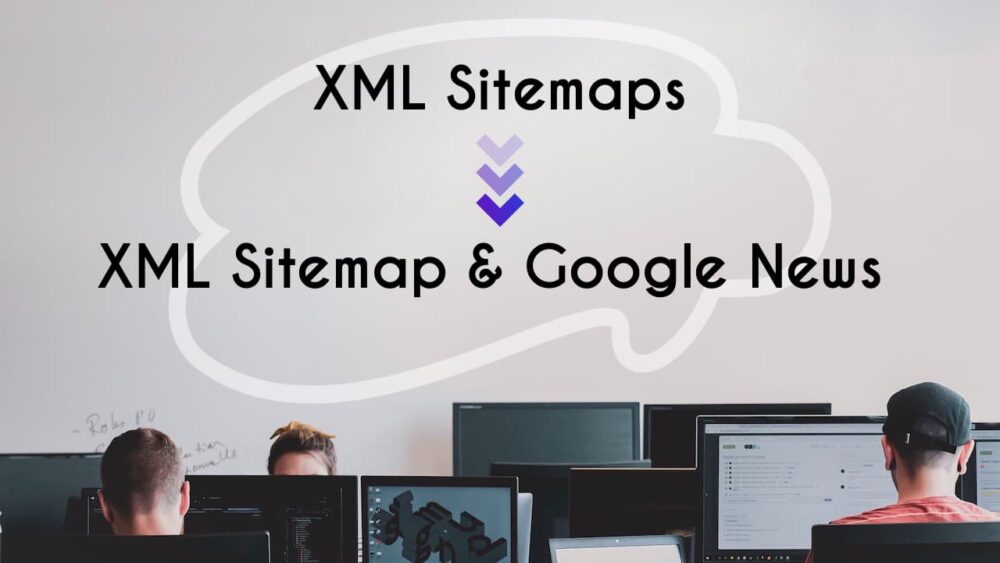プラグイン「XML Sitemaps(旧 Google XML Sitemaps)」の停止がアナウンスされてから1ヶ月が経過しました。
今回は「XML Sitemaps」の代替プラグイン「XML Sitemap & Google News」への変更手順を詳しく解説していきます。
プラグインの変更はまだ考え中という方は、ぜひ参考にしてみてください。
PR:画像挿入もおまかせ【記事代行サービス】はこちらから→プラグイン「XML Sitemaps」が停止
「XTM Sitemaps」が停止されて以降、復活する気配はなさそうです。新規でダウンロードすることがもできないというお話しも見かけましたね。
実際に検索してみても、確かに「google xml sitemaps」は見つからないですね。
今後のインデックス問題や不具合を避けるために、「XTM Sitemaps」の代わりになるのプラグイン「XML Sitemap & Google News」への変更に踏み切りました。
サイトマップについてですが、ちょっと混同しやすいので、おさらいをしていきます。
PR:1文字1.4円から頼める【記事代行サービス】はこちらから→サイトマップとは
サイトマップは、HTMLサイトマップとXMLサイトマップの2種類があります。
HTMLサイトマップ
HTMLサイトマップは、ブログ内に記事やカテゴリー別に一覧表示されたページです。当ブログも左上タブに設置しています。
XMLサイトマップ
それに対して、XMLサイトマップは、検索エンジン(クローラー)に記事を認識されるためのブログの地図のようなものです。
Googleサーチコンソールと連携して使用しますが、XMLサイトマップ(=sitemap.xml ファイル)を送信した時に「なにかおかしいな…」と思うことがありました。
インデックスはされているようだし、原因を追求することもなく放置していました。
代替プラグイン「XML Sitemap & Google News」へ変更
旧「XML Sitemaps」から新「XML Sitemap & Google News」への変更は、思ったよりも簡単でした。私が実際にトライしてみた方法をご紹介します。
旧プラグイン「XML Sitemap」を無効化
まずはじめに「XML Sitemaps」を無効化にします。

ひとまず様子を見るために無効化にしたよ。



削除はいつでもできますね。
新プラグイン「XML Sitemap & Google News」を導入
続いて、プラグイン「XML Sitemap & Google News」を導入していきましょう。トータルで10分もかからずに設定が完了しました。
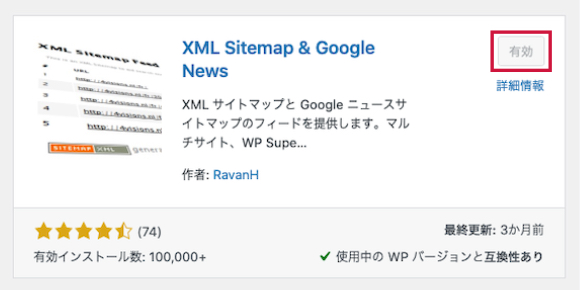
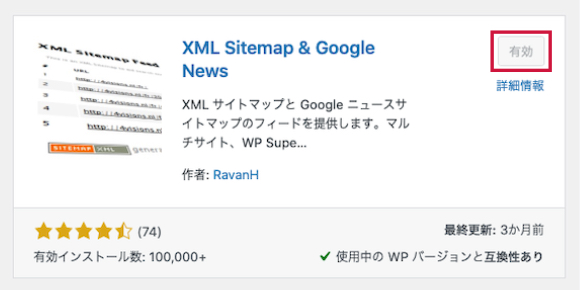
新プラグイン「XML Sitemap & Google News」の設定
それでは設定をしていきます。
以下は私が実際に設定した内容となっています。設定後でも変更はできますので、サクッと進んでいきましょう。
「投稿」
- 「投稿を含める」:チェック
- 分割:「月」に変更
- 優先度:0.9
- 優先度を自動計算:チェックなし
- 新規コメント毎に最終変更日を更新する:チェックなし
- Image タグを付加:「添付画像」に変更
「固定ページ」
- 「固定ページを含める」チェック
- 優先度:0.5
- 優先度を自動計算:チェックなし
- 新規コメント毎に最終変更日を更新する:チェックなし
- Image タグを付加:「添付画像」に変更
「LP」
デフォルトのまま
→「変更を保存」をクリック
「一般」
デフォルトのまま
「タクソノミー」Limit to these taxonomies:
- カテゴリー:チェック
- タグ:チェックなし
- Include authors:チェックを外す
→「変更を保存」をクリック
デフォルトのまま
新プラグイン「XML Sitemap & Google News」変更後の確認
プラグインの変更ができているか確認してみましょう。
右側の「表示」のリンクをクリック
“generated by MNL Sitemap & Google News for WordPress” とクレジットで確認ができますね。
ちなみにブラウザで「https://ドメイン名/sitemap.xml」でアクセスしてみてください。



はい、問題なく飛べますね。
Googleサーチコンソールで設定をする
次は、Googleサーチコンソールにアクセスします。
/sitemap.xml
/sitemap.xml.gz
/feed
それぞれの「サイトマップの URL を入力」→「OK」をクリック
※これまで3つのサイトマップのURLを設定しているので、今回も同じように送信しました。
ステータスが「成功しました」を確認したら、すべての設定が完了です。



お疲れさまでした!
代替プラグインに変更してどうなった?
5/7(土)17:04に設定が完了後
5/7(土)17:04に設定が完了して、丸一日が経ちました。21:15現在。
Googleサーチコンソールの「サイトマップ インデックス」の検出されたURLが+1になっていました。
インデックスの状況ですが、記事はすべてインデックス&表示されています。最新記事の1記事だけが表示されていないという状況ですね。
新プラグインに変更後、今回の記事が初投稿になりますが、また追ってレポしてみたいと思います。
5/9(月)7:20 サーチコンソールの確認
この記事は、昨日の 5/8(日)21:50に公開しました。
今朝の7:20にサーチコンソールで「URL 検査」をしてみたらインデックスされていましたね。「サイトマップ インデックス」の検出されたURLがさらに+1になっていました。
5/10(火)15:30 検索結果に表示
無事、検索結果に表示されました。プラグインを削除。
\キーワード選定から画像挿入は専門ライターにおまかせ/
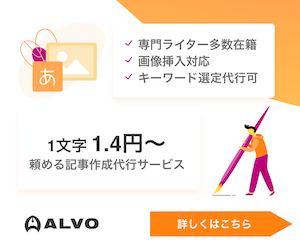
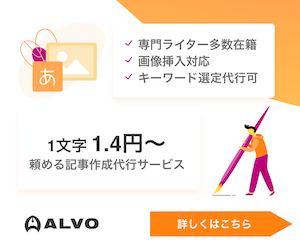
おすすめプラグイン「XML Sitemap & Google News」
今回は「XML Sitemaps」の代替プラグイン「XML Sitemap & Google News」への変更手順を解説してきました。
送信されたサイトマップのステータスは「取得できませんでした」と表示されることもなくスムーズにいきました。
数日様子を見ますが、旧プラグイン「XML Sitemaps」はそのままにして、以降削除する予定です。
すでにインデックスされた記事に、なにか問題があったら怖いな…と思いましたが心配無用でした。記事執筆に集中できますね。
おすすめ記事
有料テーマ「SWELL」にしてみたけれど「どんなプラグインを入れたら良いかわからない…」をサクッと解決します。
→ 「SWELL」を導入!削除したプラグイン&新規追加したプラグイン
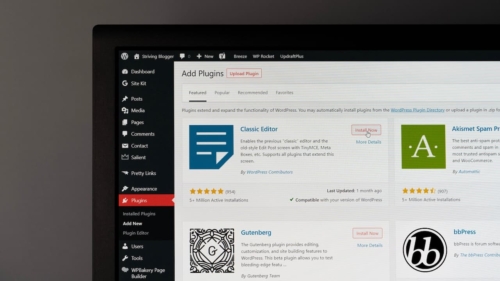
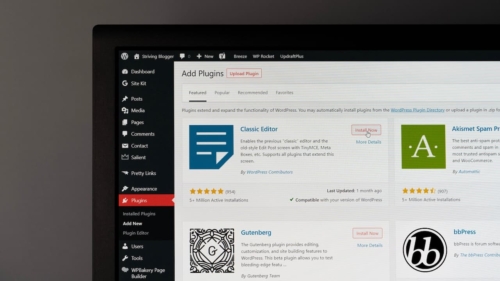
あなたの大切なブログを守ります。セキュリティ系プラグインの導入についてはこちらの記事で解説しています。
→ セキュリティ系プラグイン「XO Security」と「BBQ Firewall」でWPの脆弱性リスクを強化